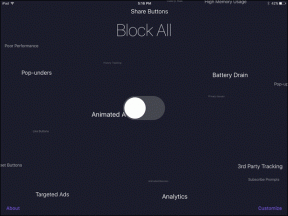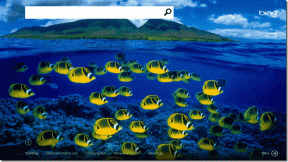Jak używać telefonu z Androidem jako gamepada na komputer?
Różne / / November 28, 2021
Domyślnymi urządzeniami wejściowymi dla komputera PC są mysz i klawiatura. Początkowo, gdy powstawały gry na PC, miały być przeznaczone wyłącznie do grania za pomocą klawiatury i myszy. Gatunek FPS (strzelanka pierwszoosobowa) najlepiej nadaje się do gry za pomocą klawiatury i myszy. Jednak z biegiem czasu powstało wiele różnych gier. Chociaż możesz grać w każdą grę na PC za pomocą klawiatury i myszy, po prostu lepiej jest z konsolą do gier lub kierownicą. Na przykład gry w piłkę nożną, takie jak FIFA lub gry wyścigowe, takie jak Need for Speed, mogą być przyjemniejsze, jeśli użyjesz kontrolera lub kierownicy.
W celu zapewnienia lepszych wrażeń w grach, twórcy gier komputerowych stworzyli różne akcesoria do gier, takie jak joysticki, gamepady, kierownica wyścigowa, piloty wykrywające ruch itp. Teraz, jeśli chcesz wydać pieniądze, możesz je kupić. Jeśli jednak chcesz zaoszczędzić trochę pieniędzy, możesz przekonwertować swój telefon z Androidem na gamepad. Tak, dobrze słyszałeś, możesz używać telefonu komórkowego jako kontrolera do grania w gry na PC. Dodatkowo możesz go również używać jako uniwersalnego pilota do zdalnego sterowania komputerem. Istnieje wiele aplikacji, które pozwolą Ci przekształcić ekran dotykowy Twojego Androida w działający kontroler. Jedynym wymaganiem jest, aby Twój smartfon z Androidem i komputer PC były połączone z tą samą siecią Wi-Fi lub przez Bluetooth.

Zawartość
- Jak używać telefonu z Androidem jako gamepada na komputer?
- Opcja 1: Przekształć swój telefon z Androidem w gamepad
- 1. DroidRadość
- 2. Mobilny gamepad
- 3. Najlepszy gamepad
- Opcja 2: Przekształć swój smartfon z Androidem w kierownicę PC
Jak używać telefonu z Androidem jako gamepada na komputer?
Opcja 1: Przekształć swój telefon z Androidem w gamepad
Gamepad lub kontroler są bardzo wygodne w grach akcji innych firm, grach typu hack and slash, grach sportowych i grach RPG. Konsole do gier, takie jak Play Station, Xbox i Nintendo, mają swoje gamepady. Chociaż wyglądają inaczej, podstawowy układ i mapowanie krytyczne są prawie takie same. Możesz także kupić kontroler do gier na swój komputer lub, jak wspomniano wcześniej, przekonwertować swój smartfon z Androidem w taki. W tej sekcji omówimy niektóre aplikacje, które najlepiej nadają się do tego celu.
1. DroidRadość
DroidJoy to bardzo przydatna i interesująca aplikacja, która pozwala używać telefonu z Androidem jako gamepada, myszy, a także sterować pokazami slajdów. Zapewnia 8 różnych konfigurowalnych układów, które można ustawić zgodnie z własnymi wymaganiami. Mysz jest również bardzo przydatnym dodatkiem. Możesz używać ekranu dotykowego telefonu komórkowego jako touchpada do poruszania wskaźnikiem myszy. Pojedyncze dotknięcie jednym palcem działa jak kliknięcie lewym przyciskiem, a pojedyncze dotknięcie dwoma palcami działa jak kliknięcie prawym przyciskiem myszy. Funkcja pokazu slajdów sprawia, że zdalne sterowanie pokazami slajdów jest bardzo wygodne, nawet bez dotykania komputera. Najlepszą rzeczą w DroidJoy jest to, że obsługuje zarówno XInput, jak i DInput. Konfiguracja aplikacji jest również dość prosta. Postępuj zgodnie z instrukcjami podanymi poniżej, a wszystko będzie gotowe:
1. Pierwszą rzeczą, którą musisz zrobić, to pobrać DroidRadość aplikację ze Sklepu Play.
2. Musisz także pobrać i zainstaluj klienta PC dla DroidJoy.
3. Następnie upewnij się, że komputer i telefon komórkowy są połączone z tą samą siecią Wi-Fi lub przynajmniej są połączone przez Bluetooth.
4. Teraz uruchom klienta pulpitu na swoim komputerze.
5. Następnie otwórz aplikację na smartfonie, a następnie przejdź do okna Połącz. Tutaj dotknij „Serwer wyszukiwania" opcja.
6. Aplikacja zacznie teraz szukać kompatybilnych urządzeń. Kliknij nazwę swojego komputera, która będzie wyświetlana pod dostępnymi urządzeniami.
7. To wszystko, dobrze jest iść. Możesz teraz używać kontrolera jako urządzenia wejściowego w swoich grach.
8. Możesz wybrać dowolny z gotowych układów gamepada lub utworzyć własny.
2. Mobilny gamepad
Mobilny gamepad jest również kolejnym skutecznym rozwiązaniem użyj lub przekonwertuj swój telefon z Androidem na gamepad PC. W przeciwieństwie do DroidJoy, który umożliwia łączenie się zarówno za pomocą USB, jak i Wi-Fi, mobilny gamepad jest przeznaczony wyłącznie do połączeń bezprzewodowych. Musisz zainstalować klienta PC dla Mobile Gamepad na swoim komputerze i upewnić się, że zarówno telefon komórkowy, jak i komputer są podłączone do tej samej sieci, a tym samym adresu IP.
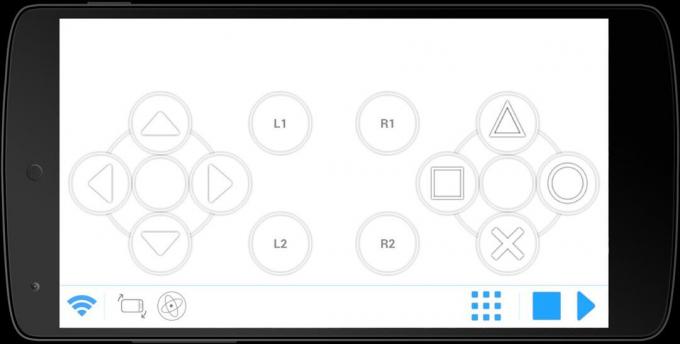
Po pobraniu zarówno aplikacji, jak i klienta PC, następnym krokiem jest połączenie tych dwóch. Jak wspomniano powyżej, połączenie będzie możliwe tylko wtedy, gdy są one połączone z tą samą siecią Wi-Fi. Po uruchomieniu serwera-klienta na komputerze i aplikacji na smartfonie serwer automatycznie wykryje smartfon. Oba urządzenia zostaną teraz sparowane, a wszystko, co pozostanie po tym, to mapowanie klawiszy.
Aby to zrobić, musisz otworzyć aplikację i wybrać dowolny z istniejących układów joysticka. W zależności od wymagań gry możesz wybrać układ, który ma wymaganą liczbę programowalnych klawiszy.
Podobnie jak DroidJoy, ta aplikacja również pozwala używać telefonu komórkowego jako myszy, dzięki czemu możesz również użyć telefonu do rozpoczęcia gry. Oprócz tego ma też akcelerometr i żyroskop, co jest bardzo przydatne, zwłaszcza w grach wyścigowych.
3. Najlepszy gamepad
W porównaniu z pozostałymi dwiema aplikacjami jest to trochę podstawowe pod względem wyglądu i funkcjonalności. Głównym powodem tego jest brak opcji dostosowywania i prymitywny wygląd. Ma jednak pewne zalety, takie jak łączność wielodotykowa i Bluetooth. Jest również bardziej responsywny, a połączenie jest również stabilne.
Konfiguracja aplikacji jest również dość łatwa i jest to kolejny powód, dla którego ludzie wolą Ultimate Gamepad. Jednak nie znajdziesz żadnego drążka analogowego i będziesz musiał poradzić sobie tylko za pomocą pada kierunkowego. Aplikacja nie jest również świetna dla urządzeń z większym ekranem, takich jak zakładka, ponieważ klawisze nadal będą skoncentrowane w małym regionie, tak jak w przypadku ekranu mobilnego. Ultimate Gamepad jest zwykle preferowany w grach oldschoolowych i klasykach zręcznościowych. Aplikacja jest nadal warta wypróbowania. Kliknij tutaj aby pobrać aplikację na smartfona z systemem Android.
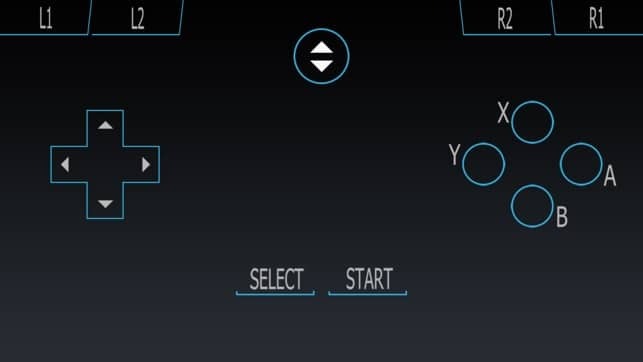
Opcja 2: Przekształć swój smartfon z Androidem w kierownicę PC
Większość nowoczesnych smartfonów z Androidem ma wbudowane akcelerometry i żyroskopy, które pozwalają wykrywać ruchy dłoni, takie jak przechylanie. To czyni je idealnymi do grania w gry wyścigowe. Możesz nawet użyć tej funkcji do przekształcenia smartfona w kierownicę do gier na PC. W Sklepie Play dostępnych jest wiele bezpłatnych aplikacji, które pozwolą Ci to zrobić. Jedną z takich aplikacji jest Touch Racer. Jest nawet wyposażony w przyciski przyspieszania i hamowania, dzięki czemu możesz wygodnie sterować samochodem. Jedyną wadą jest brak dodatkowych przycisków, takich jak te do zmiany biegów lub zmiany widoku kamery. Proces konfiguracji aplikacji jest dość prosty. Wykonaj poniższe czynności, aby zobaczyć, jak:
1. Pobierz dotknij Racer na swoim urządzeniu, a także pobierz klienta PC dla tego samego na swój komputer.
2. Teraz uruchom klienta PC na swoim komputerze i aplikację na swoim telefonie z Androidem.
3. Upewnij się, że oba urządzenia są połączone z tym samym Wi-Fi sieć lub połączenie przez Bluetooth.
4. Komputer PC będzie teraz automatycznie wykrywał telefon komórkowy i zostanie nawiązane połączenie.
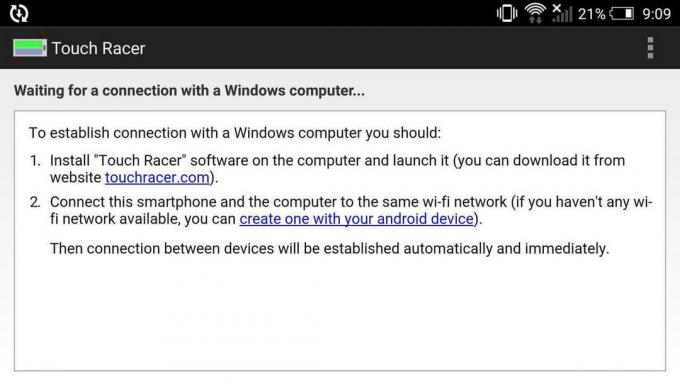
5. Następnie musisz przejść do ustawień aplikacji i ustawić różne niestandardowe ustawienia, takie jak czułość kierowania, przyspieszania i hamowania.
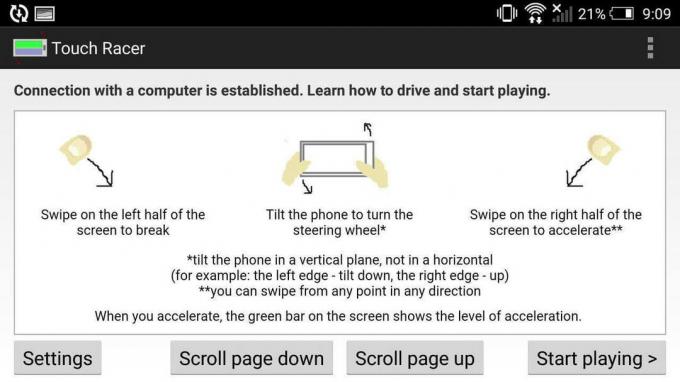
6. Po zakończeniu konfiguracji dotknij Przycisk Rozpocznij odtwarzanie a następnie uruchom dowolną grę wyścigową na swoim komputerze.
7. Jeśli gra nie reaguje odpowiednio, musisz Skalibruj ponownie kierownicę. Tę opcję znajdziesz w samej grze. Postępuj zgodnie z instrukcjami wyświetlanymi na ekranie, a będziesz mógł zsynchronizować aplikację i grę.
Zalecana:
- Jak naprawić niedziałające automatyczne obracanie w systemie Android
- 20 najlepszych narzędzi do hakowania WiFi na PC
- Discord nie otwiera się? 7 sposobów na naprawienie problemu z Discordem
Były to jedne z najpopularniejszych aplikacji, których można użyć do przekształcenia smartfona z Androidem w gamepad na komputer. Jeśli ci się nie podobają, zawsze możesz przeglądać Sklep Play i wypróbować więcej aplikacji, aż znajdziesz tę, która najlepiej odpowiada Twoim potrzebom. Podstawowa koncepcja pozostanie taka sama. Dopóki komputer i telefon komórkowy z systemem Android są połączone z tą samą siecią Wi-Fi, dane wprowadzone na telefonie komórkowym zostaną odzwierciedlone na komputerze. Mamy nadzieję, że korzystanie z tych aplikacji będzie dla Ciebie wspaniałe.